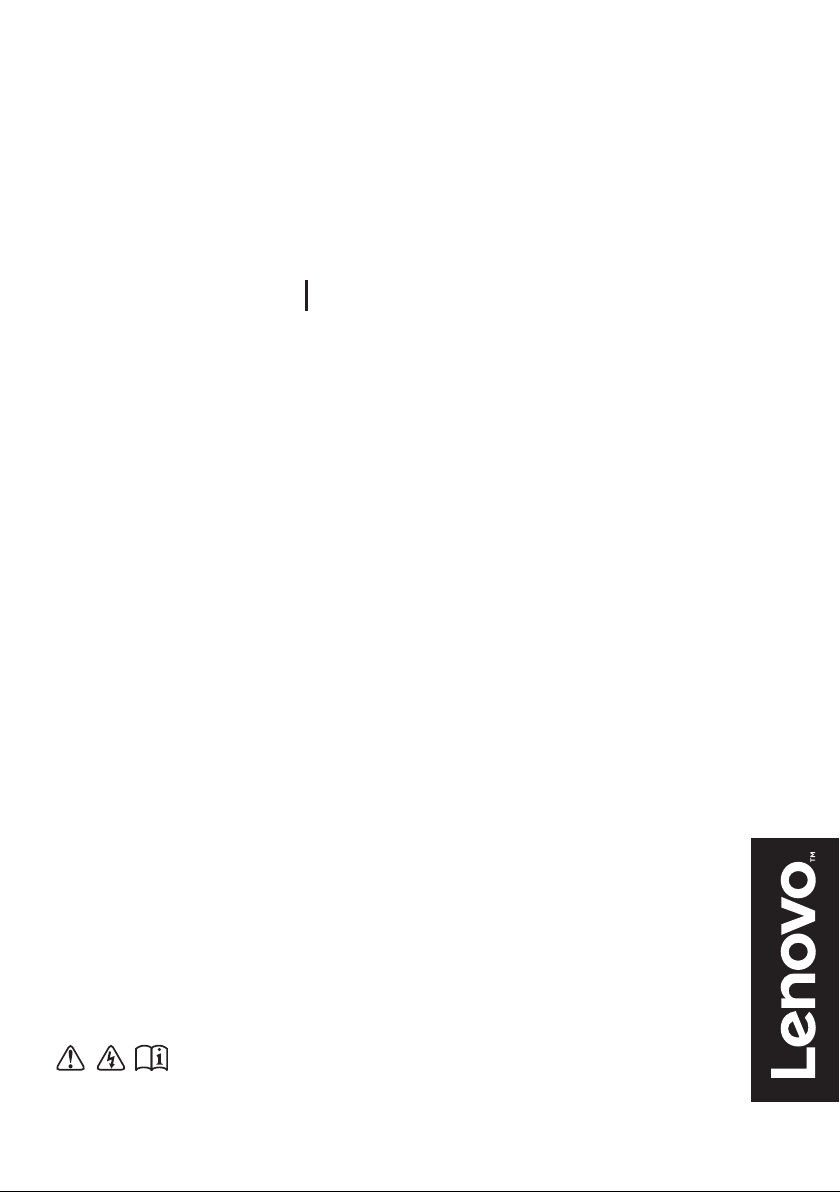
Lenovo V110
V110-17IKB V110-17ISK
Ghid de utilizare
Înainte de utilizarea computerului, citiţi instrucţiunile de
siguranţă și sugestiile importante din manualele incluse.
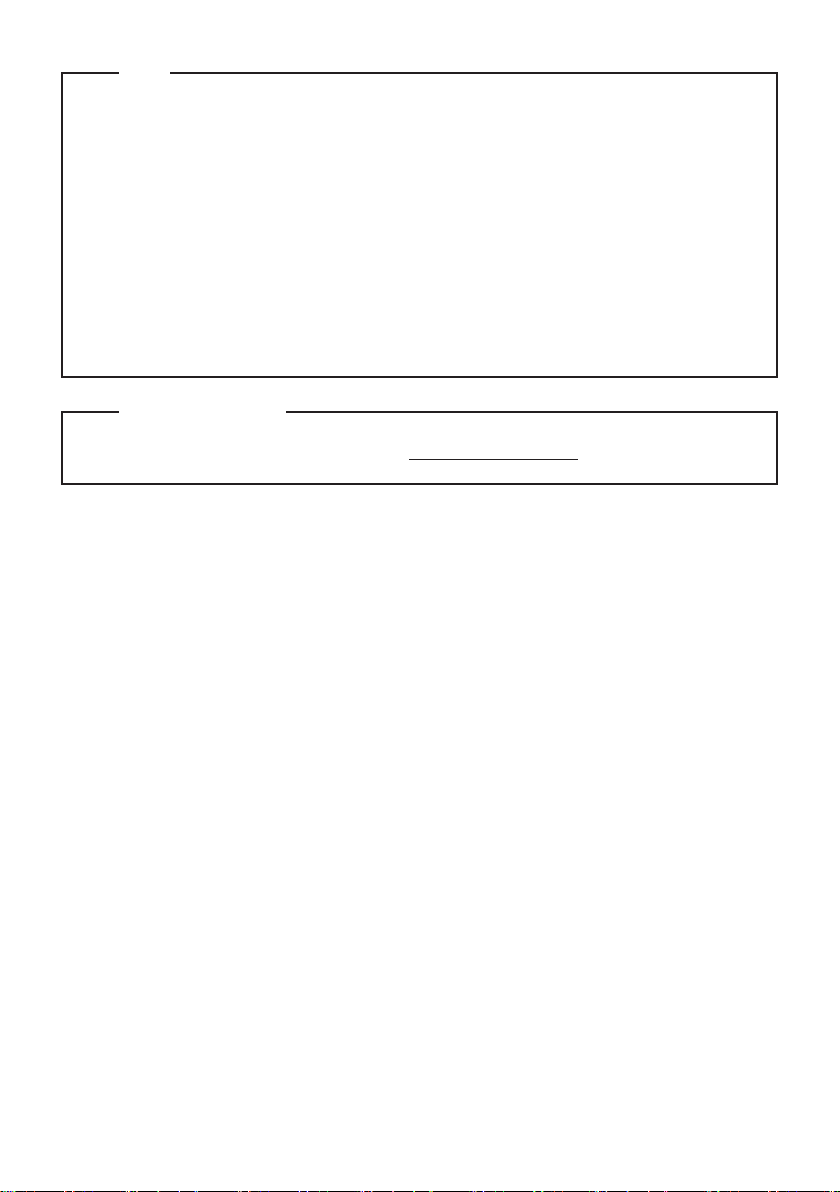
Note
• Înainte de a utiliza produsul, citiţi manualul Lenovo Ghid de măsuri de siguranţă şi informaţii
generale.
• Pentru unele instrucţiuni incluse în acest ghid se poate presupune că utilizaţi Windows® 7 sau
Windows 10. Dacă utilizaţi un alt sistem de operare Windows, este posibil ca anumite operaţii să
difere puţin. Dacă utilizaţi un alt sistem de operare, anumite operaţiuni pot să nu fie disponibile.
• Funcţiile descrise în acest ghid sunt comune majorităţii modelelor. Este posibil ca anumite
caracteristici să nu fie disponibile pe computerul dvs. sau acesta să conţină caracteristici ce nu au fost
descrise în acest ghid de utilizare.
• Dacă nu este specificat altceva, ilustraţiile utilizate în acest manual sunt pentru modelul Lenovo
V110-17ISK.
• Ilustraţiile din acest manual ar putea fi diferite de produsul în sine. În acest caz faceţi referire la
produsul în sine.
Notă de reglementare
• Pentru detalii, consultaţi Guides & Manuals la http://support.lenovo.com.
Prima ediţie (August 2016)
© Copyright Lenovo 2016.
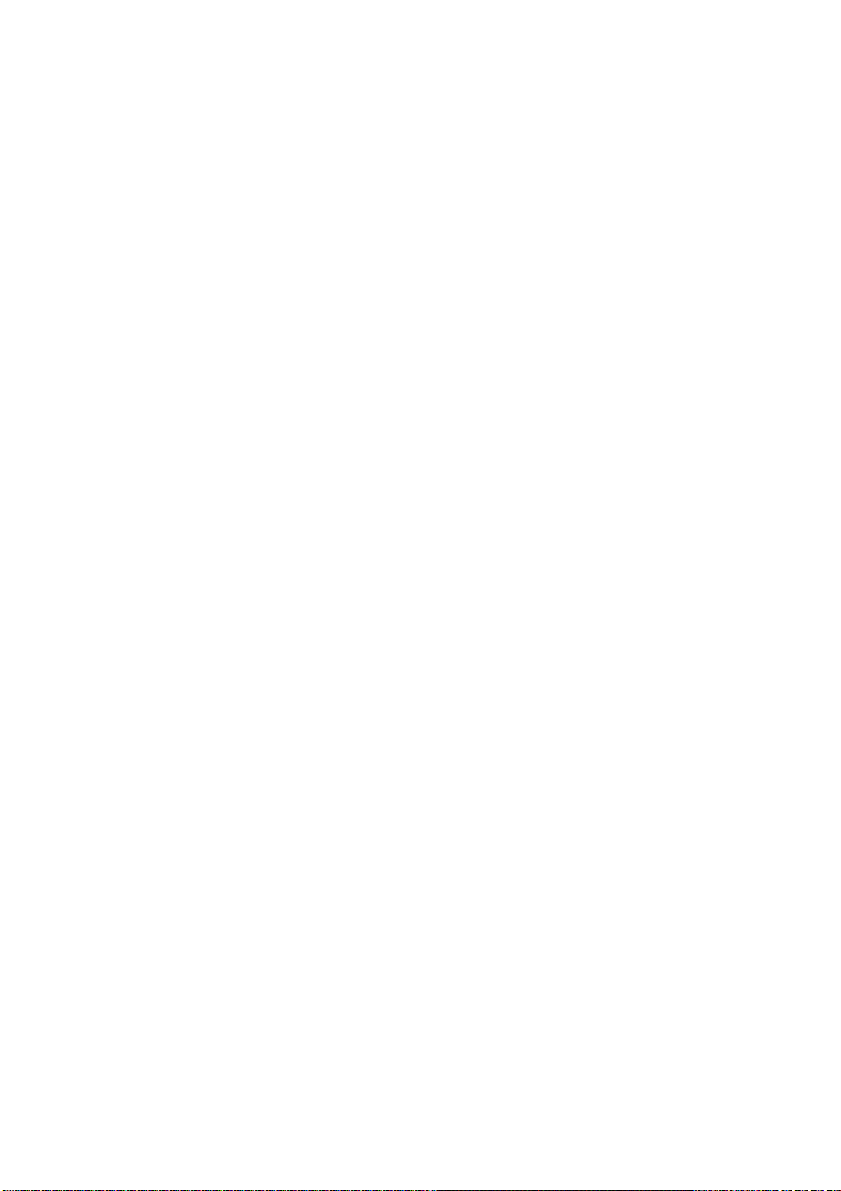
Cuprins
Capitolul 1. Familiarizarea cu computerul dumneavoastră........................................................... 1
Vedere de sus
Vedere din stânga
Vedere din dreapta
Vedere frontală
Vedere dedesubt
Capitolul 2. Începerea utilizării Windows...................................................................................... 13
Configurarea sistemului de operare pentru prima dată
Moduri de economisire a energiei
Conectarea la o reţea wireless
Ajutor şi asistenţă
Interfaţa sistemului de operare (pentru sistemul de operare Windows 10)
Gestionarea activităţilor şi a desktop-ului (pentru sistemul de operare Windows 10)
Aplicaţie Introducere (pentru sistemul de operare Windows 10)
Capitolul 3. Lenovo OneKey Recovery System............................................................................ 19
Capitolul 4. Depanarea.................................................................................................................... 20
Întrebări frecvente
Depanarea
Anexă A. Instrucţiuni despre componentele CRU........................................................................ 26
Înlocuirea tastaturii
Demontarea unităţii optice
Mărci comerciale ............................................................................................................................. 30
................................................................................................................................................... 1
............................................................................................................................................. 6
........................................................................................................................................... 9
............................................................................................................................................... 10
............................................................................................................................................. 12
.................................................................................. 13
.................................................................................................................. 13
........................................................................................................................ 15
........................................................................................................................................... 15
................................................... 16
.................................. 18
.................................................................. 18
.......................................................................................................................................... 20
...................................................................................................................................................... 22
........................................................................................................................................ 26
............................................................................................................................. 28
i
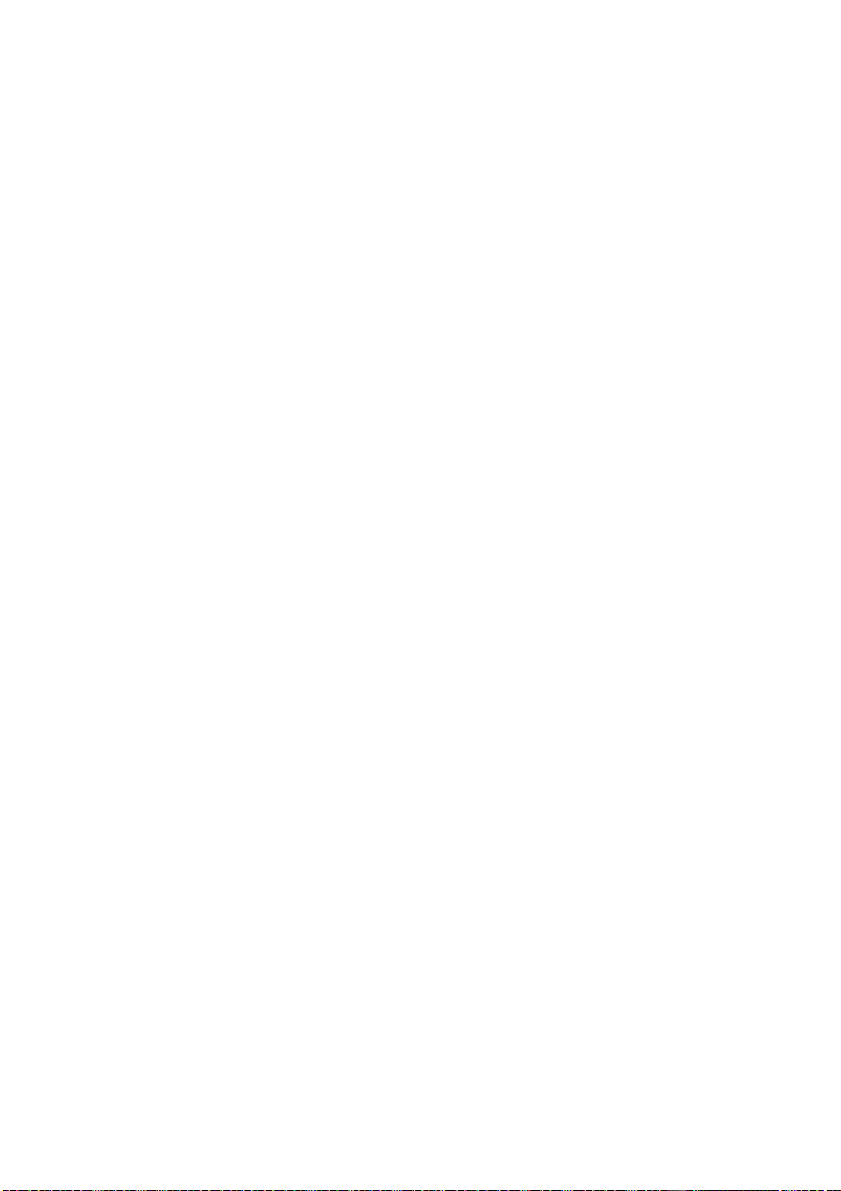
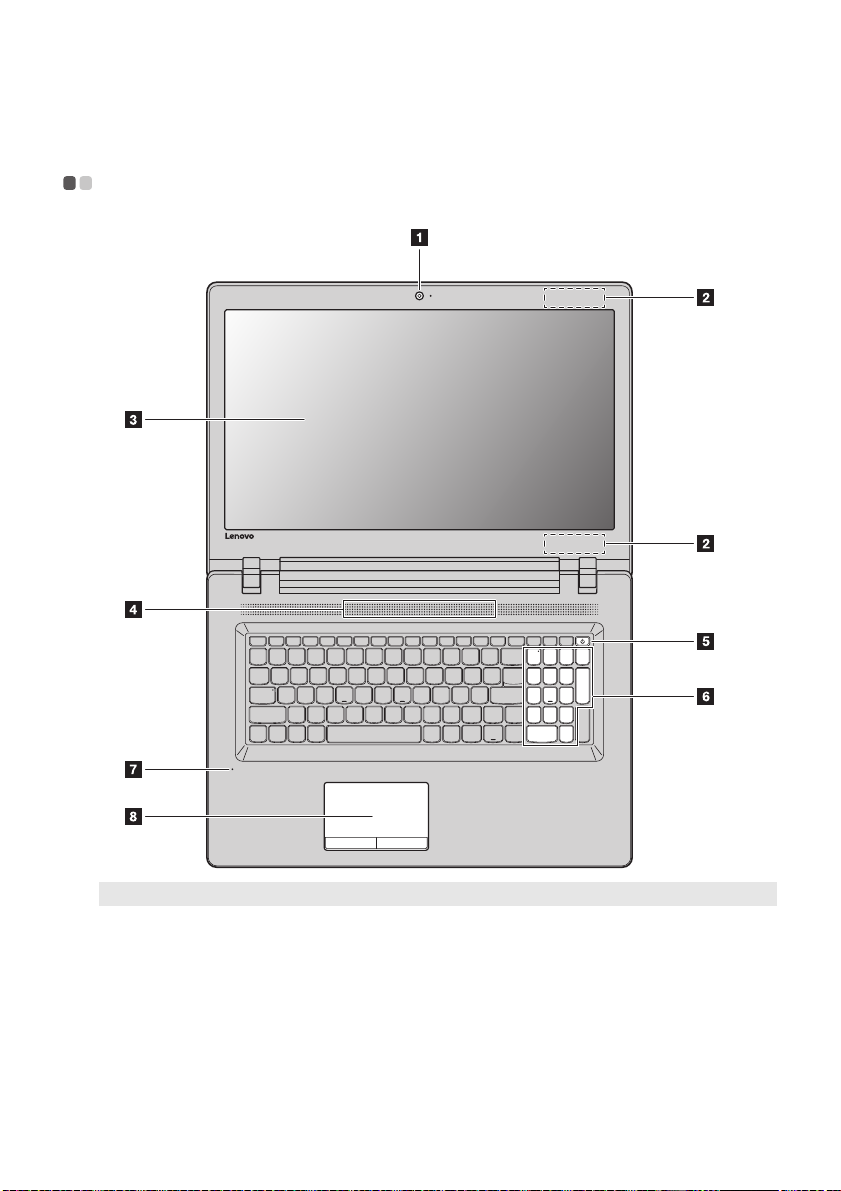
Capitolul 1. Familiarizarea cu computerul dumneavoastră
Vedere de sus - - - - - - - - - - - - - - - - - - - - - - - - - - - - - - - - - - - - - - - - - - - - - - - - - - - - - - - - - - - - - - - - - - - - - - - - - - - - - - - - - - - - - - - - - - - - - - - - - - - - - - - - - - - - -
Notă: Zonele punctate reprezintă secţiuni care nu sunt vizibile extern.
Atenţie:
• Nu deschideţi panoul ecranului mai mult de 180 de grade. Când închideţi panoul ecranului, aveţi grijă să nu lăsaţi
pixuri sau orice alte obiecte între panoul ecranului şi tastatură. În caz contrar, panoul ecranului se poate deteriora.
1
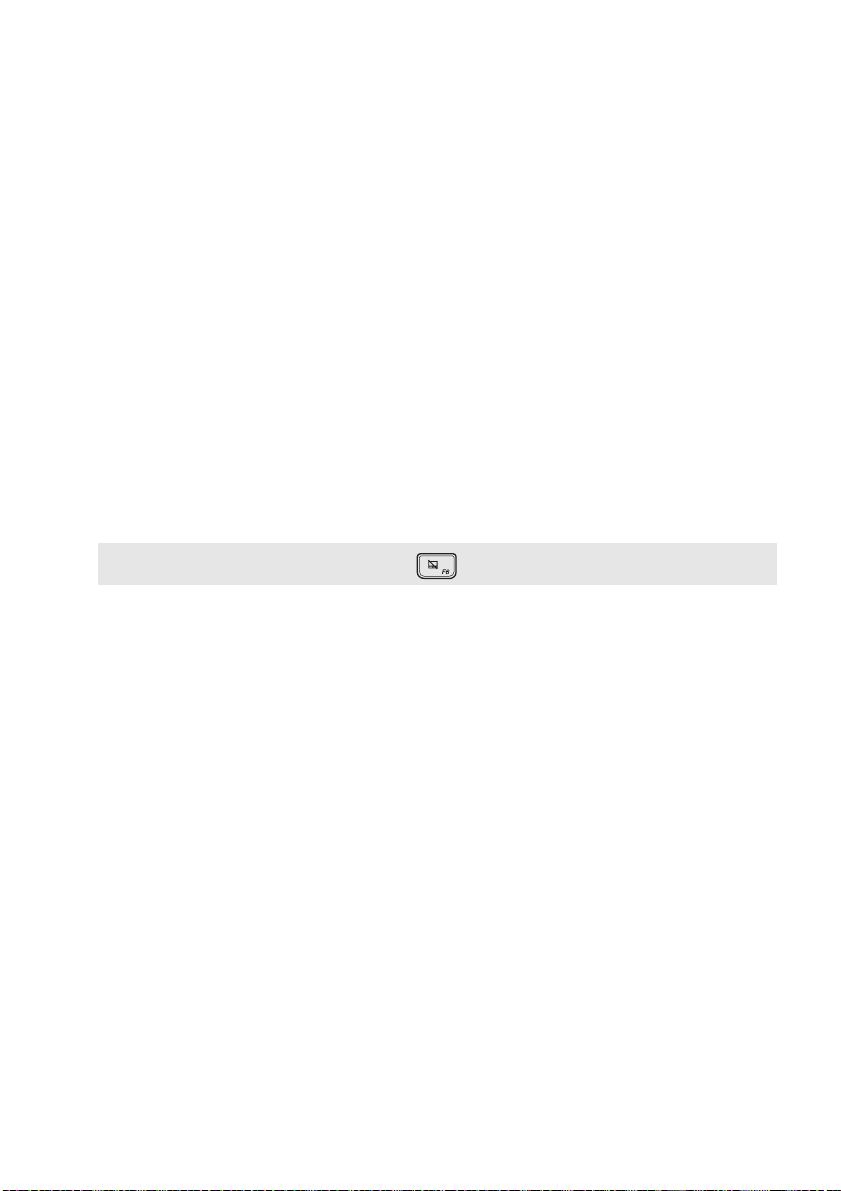
Capitolul 1. Familiarizarea cu computerul dumneavoastră
Cameră integrată
a
Antene LAN wireless
b
Ecranul computerului
c
Difuzor
d
Buton de alimentare
e
Tas tatu ră numerică
f
Microfon încorporat
g
Tou chpa d
h
Notă: Puteţi activa/dezactiva touchpadul apăsând F6 ( ).
Folosiţi camera video pentru comunicare.
Se conectează la un adaptor LAN wireless, pentru a transmite şi recepţiona
semnale radio wireless.
Oferă o calitate de excepţie a imaginii.
Asigură ieşirea audio.
Apăsaţi acest buton pentru a porni computerul.
Captează sunetul care poate fi utilizat pentru conferinţe video, povestiri orale
sau înregistrări audio.
Touchpadul funcţionează ca un mouse obişnuit.
Touchpad: Pentru a muta indicatorul pe ecran, glisaţi vârful degetului pe pad în
direcţia în care doriţi să mutaţi indicatorul.
Butoanele touchpadului: Funcţiile din partea stângă/dreaptă corespund celor
ale butonului stânga/dreapta al mouse-ului de pe un mouse obişnuit.
2

Capitolul 1. Familiarizarea cu computerul dumneavoastră
Utilizarea tastaturii
Tastatură numerică
Tastatura are o tastatură numerică separată. Pentru a activa sau dezactiva tastatura numerică, apăsaţi tasta
Num Lock.
3
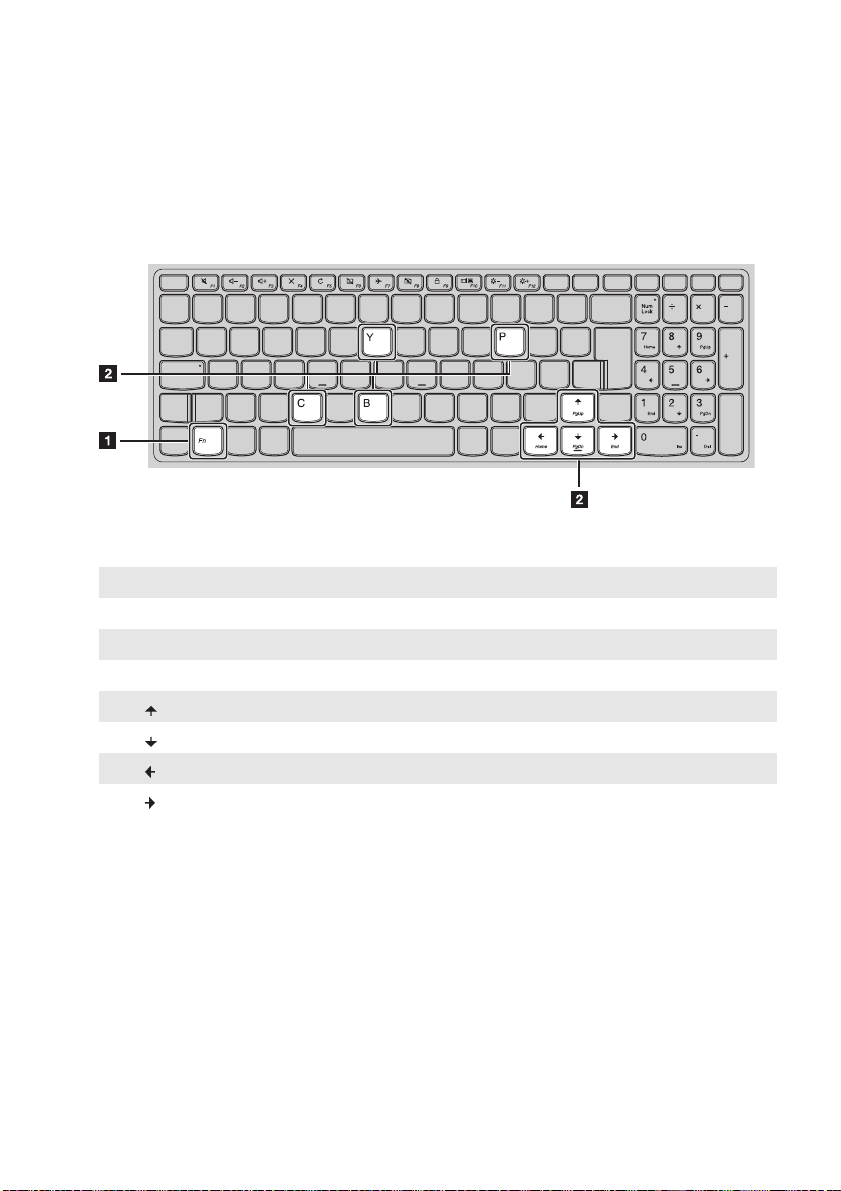
Capitolul 1. Familiarizarea cu computerul dumneavoastră
a
b
Combinaţii de taste funcţionale
Utilizând tastele funcţionale puteţi modifica imediat funcţiile operaţionale. Pentru a utiliza această funcţie,
apăsaţi continuu tasta Fn ; apoi apăsaţi una dintre tastele funcţionale .
Mai jos sunt descrise funcţiile fiecărei taste funcţionale.
Fn + B: Activează funcţia întrerupere.
Fn + P: Activează funcţia pauză.
Fn + C: Activează/dezactivează scroll lock.
Fn + Y: Activează cererea sistemului.
Fn + : Activează funcţia tastei Pgup.
Fn + : Activează funcţia tastei Pgdn.
Fn + : Activează funcţia tastei pagină de pornire.
Fn + : Activează funcţia tastei pagină de sfârşit.
4
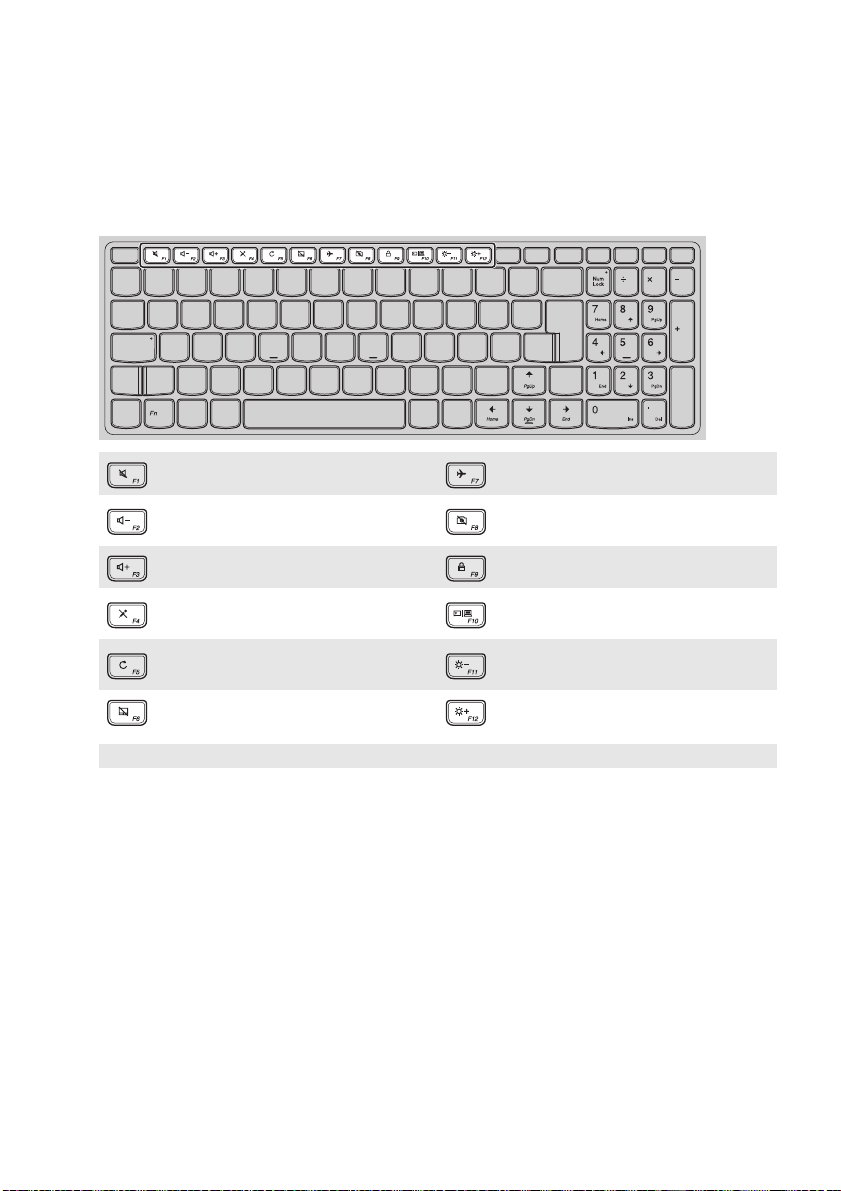
Capitolul 1. Familiarizarea cu computerul dumneavoastră
Tastele funcţionale
Puteţi accesa rapid anumite setări de sistem apăsând tastele funcţionale adecvate.
: Activează/dezactivează sunetul. : Activează/dezactivează modul avion.
: Reduce nivelul volumului. :
: Creşte nivelul volumului. : Blochează ecranul.
: Activează/dezactivează microfonul. :
Reîmprospătează desktopul sau
:
fereastra activă în prezent.
: Activează/dezactivează touchpadul. : Creşte luminozitatea ecranului.
Notă: Puteţi utiliza Lenovo Setting pentru a activa/dezactiva funcţiile tastelor funcţionale.
Activează/dezactivează camera
integrată.
Comută între computer şi un
dispozitiv extern.
: Reduce luminozitatea ecranului.
5

Capitolul 1. Familiarizarea cu computerul dumneavoastră
Vedere din stânga - - - - - - - - - - - - - - - - - - - - - - - - - - - - - - - - - - - - - - - - - - - - - - - - - - - - - - - - - - - - - - - - - - - - - - - - - - - - - - - - - - - - - - - - - - - - - - - - - - -
Fante pentru ventilaţie
a
Notă: Nu blocaţi niciuna dintre fantele de ventilaţie, în caz contrar, computerul se poate supraîncălzi.
Mufă a adaptorului pentru
b
Disipă căldura internă.
Se conectează la adaptorul pentru alimentare de la c.a.
alimentare de la c.a.
Butonul Novo
c
Note:
• Puteţi utiliza vârful unei agrafe de hârtie desfăcute (sau un obiect similar fără vârf ascuţit) pentru a apăsa uşor
butonul Novo.
• Pentru detalii, consultaţi „Lenovo OneKey Recovery System” de la pagina 19.
Port HDMI
d
Port RJ-45
e
Notă: Pentru detalii, consultaţi „Conectarea cablurilor de reţea” de la pagina 7.
Porturi USB
f
Notă: Pentru detalii, consultaţi „Conectarea dispozitivelor USB” de la pagina 8.
Mufă audio combo
g
Note:
• Mufa audio combinată nu acceptă microfoane convenţionale.
• Este posibil ca funcţia de înregistrare să nu fie acceptată dacă se conectează căşti de la producători terţi, din cauza
diferenţelor în standardele din domeniu.
Când computerul este oprit, apăsaţi acest buton pentru a porni Lenovo OneKey
Recovery System sau utilitarul de configurare a BIOS-ului sau pentru a intra în
meniul boot (de încărcare).
Conectează dispozitivele cu intrare HDMI precum un televizor sau un ecran
extern.
Conectează computerul la o reţea Ethernet.
Pentru conectarea dispozitivelor USB.
Se conectează la căşti.
6
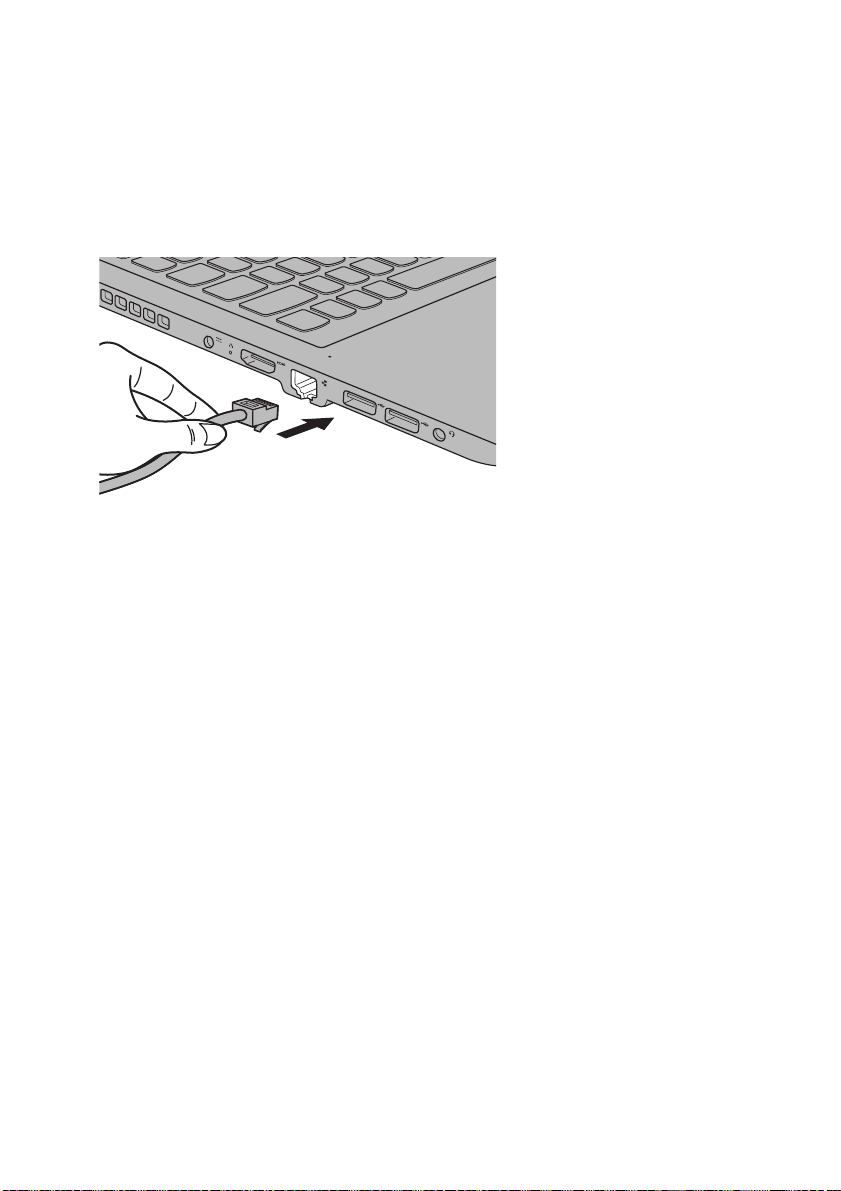
Capitolul 1. Familiarizarea cu computerul dumneavoastră
Conectarea cablurilor de reţea
Conexiunile cu fir sunt fiabile şi prezintă siguranţă la conectarea calculatorului la Internet. Conectarea
cablului de reţea la calculator.
Configurarea programelor software
Consultaţi furnizorul de servicii internet (ISP) pentru detalii despre configurarea computerului
dumneavoastră.
7
